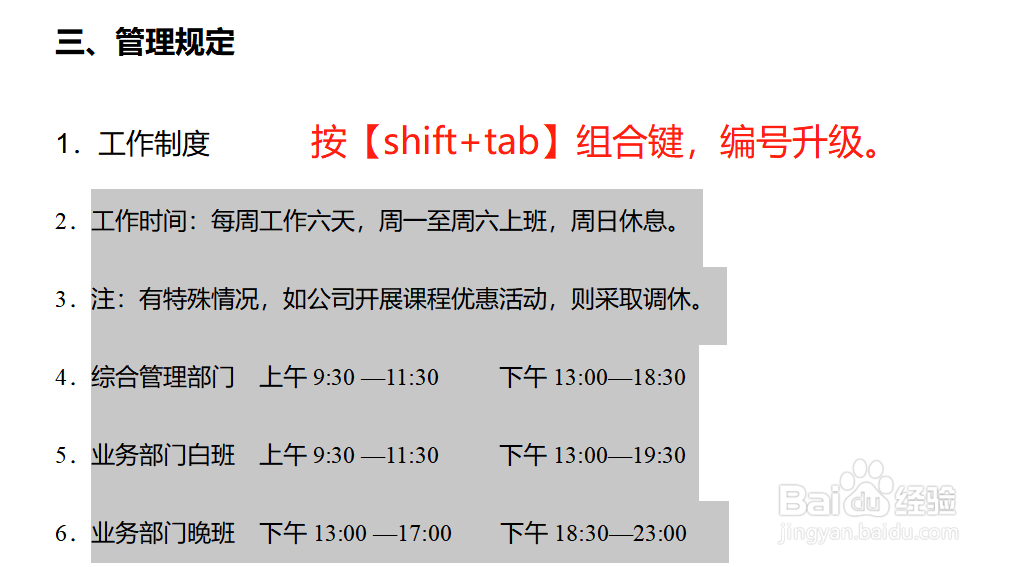1、步骤1 选择需要编号的文本,选择【开始】—【编号】—【多级编号】中的“一、”“1.”“(1)”多级编号。这时即可看到为标题应用多级编号后的效果,如下图所示。tips多级编号中的数字是无法直接选中的,如果设置多级编号前已经手动输入了编号,则需要将手动输入的编号删除。

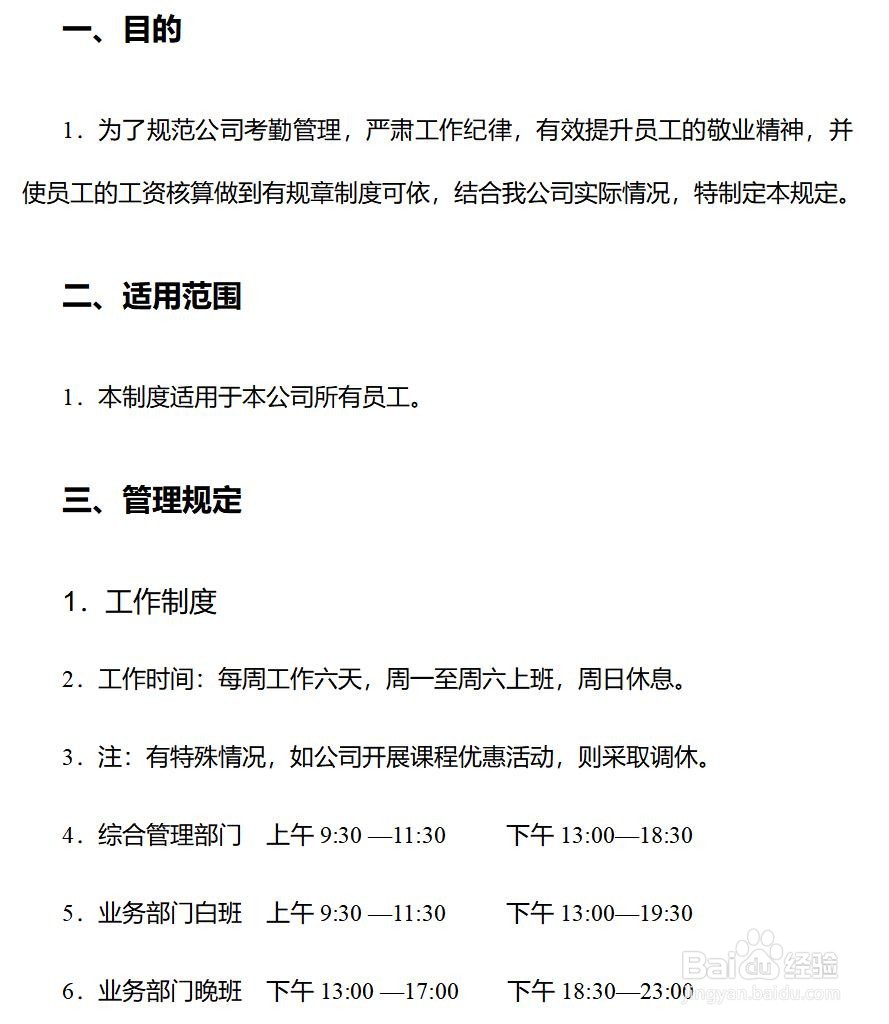
2、步骤2 使用同样的方法,可以为其他标题应用多级编号。如果编号级别有误,可以在【更改编号级别】下级菜单中更改编号级别。
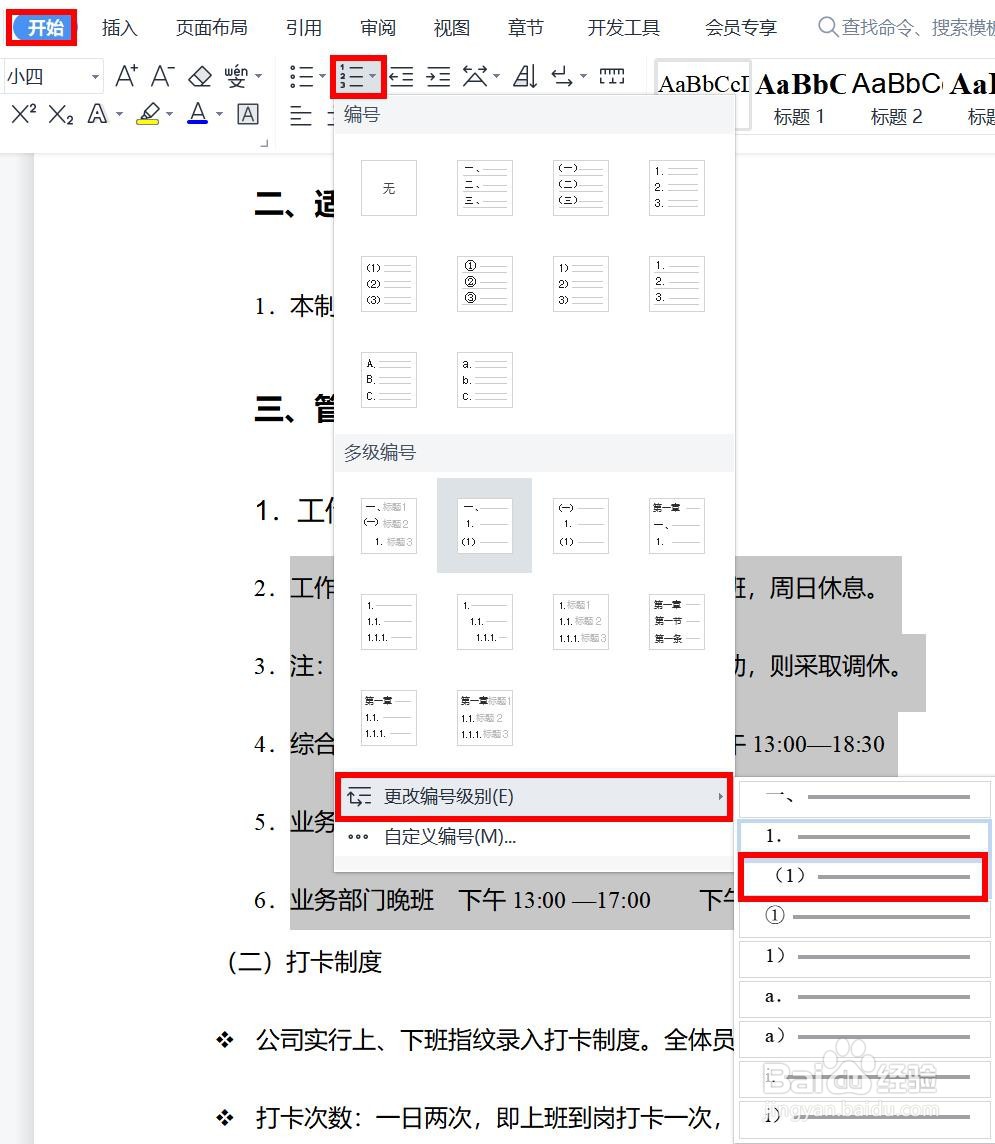
3、Tips选择多级编号后的文本,按一次【tab】键,编号会自动降一个级别;按【shift+tab】组合键,则会升高一个级别。连续按即可连续降级或升级。